ご自身で管理しているサイトで、Google検索にインデックスされたページを、検索結果から削除したいと思ったことはありませんか?
検索結果から削除したい理由は次のようなものがあります。
- 個人情報や機密性の高い情報を誤ってサイトに公開してしまい、検索結果に表示されている
- 検索結果に表示させたくないページがインデックスされて、検索結果に表示されている
このようなケースでは、すぐにでも検索エンジンのインデックスから、該当のページを削除したいですよね?そんなときに利用できるのが、URL削除ツールです。
今日のエントリーでは、URL削除ツールの使い方について紹介します。
URL削除ツールとは
URL削除ツールとは、Search Consoleで所有権を持っているサイトを、一時的に検索結果から非表示にするときに使います。一時的というのは、リクエストが承認されてから90日間を指します。
URL削除ツールは、あくまで緊急対応として使うツールです。
URL削除ツールを使えば、検索結果から即座にページをブロックして非表示にできますが、あくまで一時的な削除ということは覚えておいてください。90日間が経過すると、再度Googleの検索結果に表示されるようになるので、ご注意くださいね。
Google検索の検索結果から完全に削除したいのであれば、URL削除ツールを使って一時的に非表示にしている90日間の間に、別の方法で検索エンジンのインデックスから削除する方法を取らなければなりません。この方法については、後述します。
URL削除ツールの使い方
URL削除ツールの使い方について紹介します。
URL削除ツールは、Search Console上から利用しますので、必ずSearch Consoleで所有権を持っているサイトでないと利用できません。
Search Consoleにサイトを登録していない方は、まずは登録するところから始めてください。
- Search Consoleで「Googleインデックス」→「URLの削除」をクリック
- 「一時的に非表示にする」をクリックして、URLを入力し、「続行」をクリック
- 「リクエストタイプ」を選択して、「リクエストを送信」をクリック
- 該当のURLが検索結果から一時的に削除される
1. Search Consoleで「Googleインデックス」→「URLの削除」をクリック
Search Consoleで「Googleインデックス」→「URLの削除」をクリックしてください。
2. 「一時的に非表示にする」をクリックして、URLを入力し、「続行」をクリック
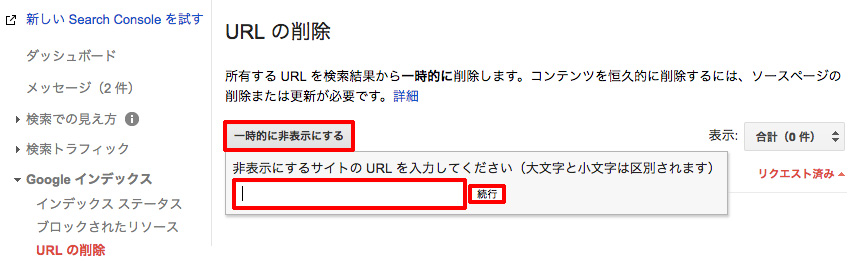
「一時的に非表示にする」をクリックして、URLを入力し、「続行」をクリックします。
URLは、「example.com/mypage」のようにドメインから記入してください。http://やhttps://は記入しません。
ちなみに、サイト全体を非表示にするのであれば、パスは空欄のまま「続行」をクリックしてください。
3. 「リクエストタイプ」を選択して、「リクエストを送信」をクリック
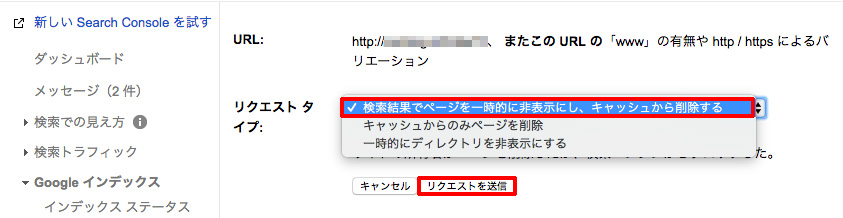
リクエストタイプの中から「検索結果でページを一時的に非表示にし、キャッシュから削除する」を選択して、「リクエストを送信」をクリックします。
申請直後はステータスが「保留中」となります。
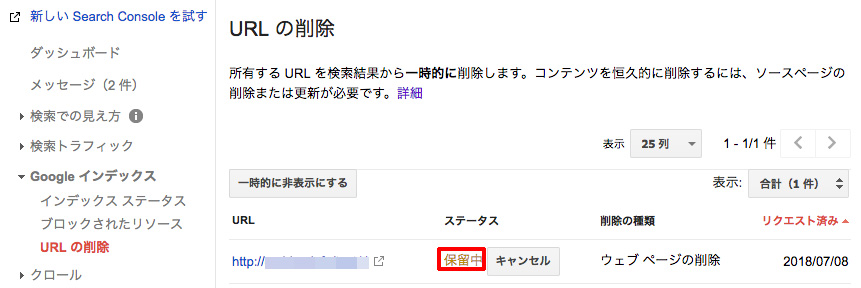
4. 該当のURLが検索結果から一時的に削除される
手続きが完了すれば「削除されました」の表示に変わり、該当のURLが検索結果から一時的に削除されます。
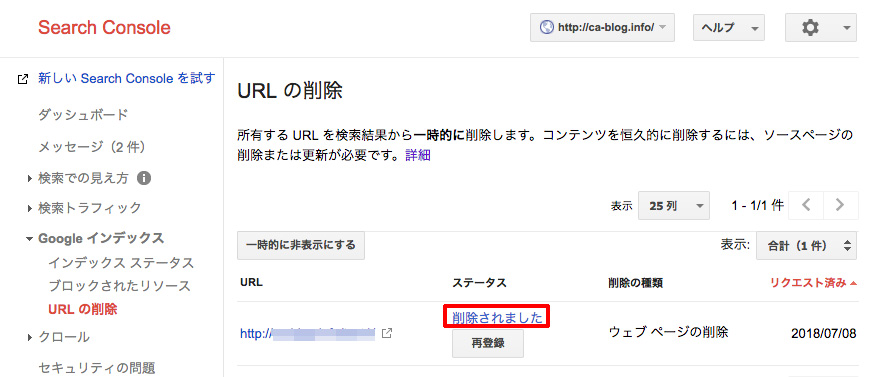
Google検索の検索結果から、完全にURLを削除する方法
先程もお話したとおり、URL削除ツールを使っても、検索結果をブロックして非表示となるのは90日間です。それ以降は再び検索結果に戻ってしまいます。
Google検索の検索結果から完全にURLを削除するには、URL削除ツールを使って一時的に非表示にしている90日間の間に、次に紹介する方法のどれかを行ってください。
- サイトのコンテンツを削除して、サーバのHTTPステータスコードを404(Not Found)、410(Gone)のどちらかを返すようにする
- URLに認証パスワードをかけて、コンテンツへのアクセスをブロックする
- noindexタグをつけて、URLをインデックさせないようにする
サイトのコンテンツを削除して、サーバのHTTPステータスコードを404 (Not Found)、410 (Gone) のどちらかを返すようにする
サイトのコンテンツを削除して、サーバのステータスコードを404 (Not Found)、410 (Gone) のどちらかを返すようにしてください。
404 (Not Found) と 410 (Gone) の違いは、410 (Gone) はURLが完全に消滅したことを表すのに対して、404 (Not Found) はサーバの一時的な問題などを考慮してGoogle botが何度かURLに訪問して確認するという違いがあります。
そのため、今回のベストプラクティスは、410 (Gone) のステータスコードを返すということになります。410 (Gone) で処理をした方が、インデックスがすぐに削除される可能性が高いです。
URLに認証パスワードをかけて、コンテンツへのアクセスをブロックする
URLに認証パスワードをかけて、コンテンツへのアクセスをブロックします。
noindexタグをつけて、URLをインデックさせないようにする
サイトにコンテンツは残すけど、「インデックスさせたくない」「検索結果のキャッシュに残したくない」という場合には、該当のURLに noindexタグをつけて、URLをインデックさせないようにしてください。
URL削除ツールの誤った使い方
URL削除ツールの誤った使い方も紹介します。次の目的のために、URL削除ツールは使わないでください。
- ペナルティを受けたURLをリセットする目的で使わない
- サイトがハッキングされた時に、問題のURLをインデックスから削除する目的で使わない
- 古いURLを更新する目的で使わない
- URLを正規化する目的で使わない
- Search Consoleのクロールエラーに対処するために使わない
ペナルティを受けたURLをリセットする目的で使わない
ペナルティを受けたURLをリセットする目的では、URL削除ツールを使わないでください。
ペナルティを受けた場合は、再審査リクエストを行い解決する必要があります。
サイトがハッキングされた時に、問題のURLをインデックスから削除する目的で使わない
サイトがハッキングされた時に、問題のURLをインデックスから削除する目的で使わないでください。
ハッカーによって新しいURLが作成されてしまうことがありますが、この場合は、URL削除ツールで一時的に検索結果から削除することは可能です。が、元々のURLをハッキングされてしまい、そのURLは元のページに修正することが分かっている場合、URL削除ツールを利用してはいけません。理由は、ハッキングされたページを修正した後に、インデックスに登録する必要があるためです。
後でインデックスに登録する可能性のあるURLに対しては、URL削除ツールは使わないでくださいね。
古いURLを更新する目的で使わない
サイトを更新した場合など、インデックスに登録されている古いURLを更新する目的で使わないでください。
次回クロールされたときに、古いページは検索結果から削除されますので、URL削除ツールを使う必要はありません。
URLを正規化する目的で使わない
URLを正規化する目的で使わないでください。
多くのサイトでは同じコンテンツに複数のURLでアクセスできるようになっています。例えば、「wwwありとwwwなし」や「httpとhttps」など。重複したページが検索結果に表示されないようにするには、URL削除ツールを使うのではなく、301リダイレクトやcanonicalを使います。
Search Consoleのクロールエラーに対処するために使わない
Search Consoleのクロールエラーに対処するために使わないでください。
さいごに
以上、URL削除ツールの使い方について紹介しました。
URL削除ツールは一時的に検索結果から非表示にするツールです。検索エンジンのインデックスからページが削除されるのは90日間です。それ以降は再びGoogle検索結果に表示されますのでご注意ください。
検索結果から完全に削除するには、90日間の間に、次の3つの方法のどれかを取ってくださいね。
- サイトのコンテンツを削除して、サーバのステータスコードを404(Not Found)、410(Gone)のどちらかを返すようにする
- URLに認証パスワードをかけて、コンテンツへのアクセスをブロックする
- noindexタグをつけて、URLをインデックさせないようにする

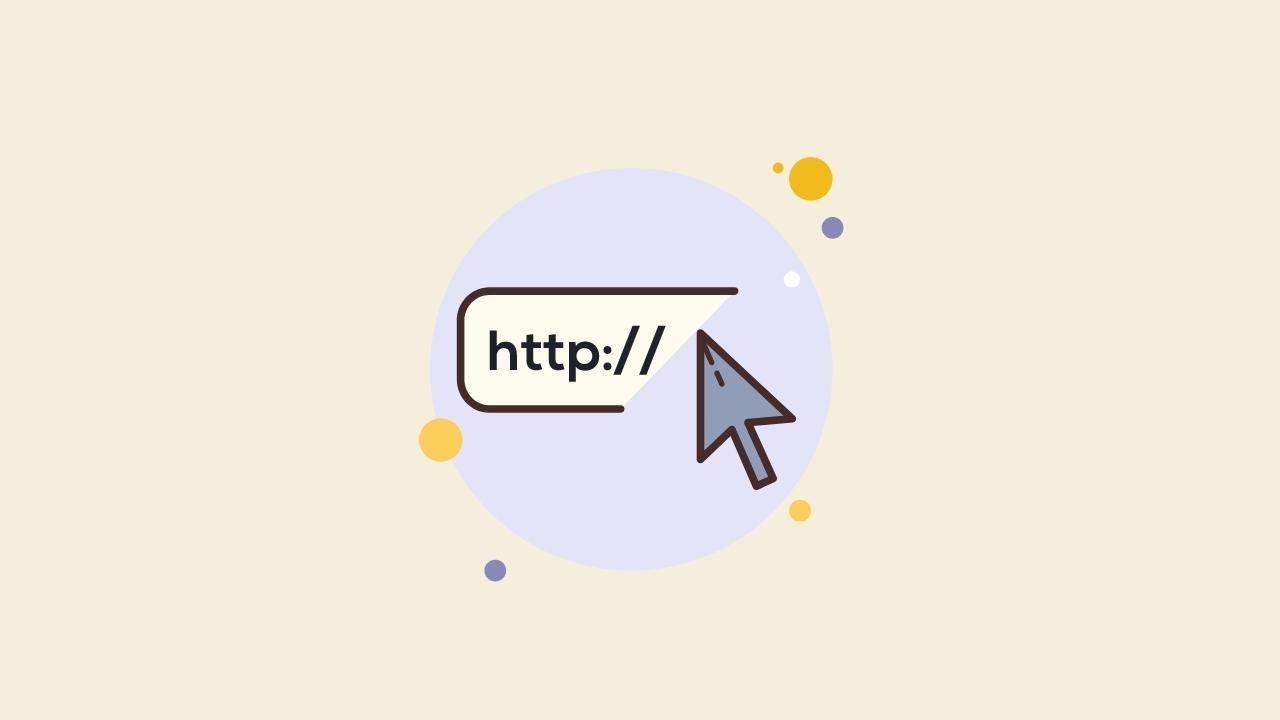

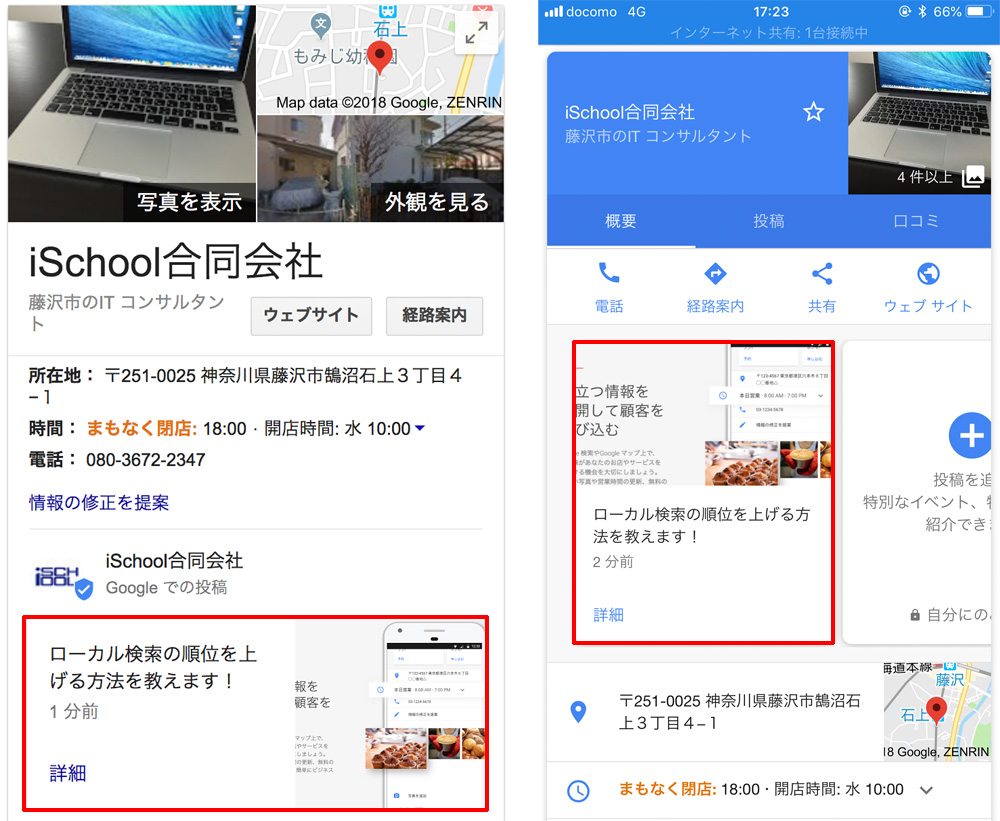








ナレッジ